Общее описание интерфейса BPwin 4.0
СОДЕРЖАНИЕ
ВВЕДЕНИЕ......................................................................................................... 3
Лабораторная работа. 1 Инструментальные средства BPwin 4.0 4
Общие сведения................................................................................................................................. 4
Общее описание интерфейса BPwin 4.0.......................................................................................... 4
Создание новой модели.................................................................................................................... 5
Работы (Activity).................................................................................................................................. 6
Стрелки (Arrow)................................................................................................................................. 8
Установка цвета и шрифта объектов............................................................................................. 10
ModelExplorer - навигатормодели.................................................................................................. 11
Задание на выполнение лабораторной работы............................................................................. 13
Вопросы для самопроверки............................................................................................................ 14
Лабораторная работа. 2 Создание диаграммы декомпозиции 18
Общие сведения............................................................................................................................... 18
Диаграммы декомпозиции.............................................................................................................. 18
Стрелки на диаграммах декомпозиции......................................................................................... 21
Задание на лабораторную работу................................................................................................... 27
Вопросы для самопроверки............................................................................................................ 34
Лабораторная работа 3. Создание диаграммы узлов.......... 35
Основные сведения......................................................................................................................... 35
Диаграммы дерева узлов................................................................................................................. 35
Диаграммы FEO............................................................................................................................... 37
Задание на лабораторную работу................................................................................................... 38
Вопросы для самопроверки............................................................................................................ 39
Лабораторная работа 4. Расщепление и слияние моделей 40
Основные сведения......................................................................................................................... 40
Расщепление модели....................................................................................................................... 40
Слияние моделей............................................................................................................................. 42
Задание на лабораторную работу................................................................................................... 45
Вопросы для самопроверки............................................................................................................ 46
Лабораторная работа 5. Созданной модели процессов в виде организационных диаграмм DFD................................................... 47
Основные сведения......................................................................................................................... 47
Диаграммы потоков данных (DataFlowDiagramming)................................................................ 47
Стрелки и объекты диаграммы DFD............................................................................................. 47
Построение диаграмм DFD............................................................................................................ 49
Задание на лабораторную работу................................................................................................... 49
Вопросы для самопроверки............................................................................................................ 51
Лабораторная работа 6. Созданной модели информационных потоков в виде диаграмм Workflow(IDEF3)............................... 52
Основные сведения......................................................................................................................... 52
Метод описания процессов IDEF3................................................................................................ 52
Диаграммы IDEF3........................................................................................................................... 52
Перекрестки (Junction)..................................................................................................................... 55
Объект ссылки.................................................................................................................................. 59
Описание сценария, области и точки зрения............................................................................... 62
Задание на лабораторную работу................................................................................................... 63
Вопросы для самопроверки............................................................................................................ 65
Лабораторная работа 7. Созданное организационных диаграмм и диаграмм SwimLane................................................................................. 66
Основные сведения......................................................................................................................... 66
Организационные диаграммы........................................................................................................ 66
Диаграммы SwimLane...................................................................................................................... 71
Задание на лабораторную работу................................................................................................... 73
Вопросы для самопроверки............................................................................................................ 73
Лабораторная работа 8. Стоимостной анализ (ActivityBasedCosting) 74
Основные сведения......................................................................................................................... 74
Стоимостный анализ (ABC)............................................................................................................ 74
Свойства, определяемые пользователем (UDP)........................................................................... 80
Задание на лабораторную работу................................................................................................... 85
Вопросы для самопроверки............................................................................................................ 89
Лабораторная работа 9. Создание модели TO-BE (реинжиниринг бизнес-процессов)................................................................................... 90
Реинжиниринг бизнес-процессов.................................................................................................. 90
Задание на лабораторную работу................................................................................................... 90
Расщепление и модификация модели............................................................................................ 90
Слияние модели............................................................................................................................... 92
Использование ModelExplorerдля реорганизации дерева декомпозиции.................................. 93
Модификация диаграммы IDEF3 «Сборка продукта» с целью отображения новой информации 95
Декомпозиция работы «Продажи и маркетинг»......................................................................... 95
Вопросы для самопроверки............................................................................................................ 96
ВВЕДЕНИЕ
Информационный менеджмент автоматизированных информационных систем предполагает создание эффективной системы управления на всех этапах жизненного цикла системы. В жизненном цикле экономической информационной системы (ЭИС) важным этапом является разработка требований к системе. Требования, предъявляемые к информационной системе, во много определяются бизнес-процессами предметной области. При проектировании ЭИС важно не только описать модель существующих на предприятии бизнес-процессов, но и провести их реинжиниринг. Решение данных задач невозможно без применения CASE-технологий. Использование CASE-средств при проектировании ЭИС позволяет автоматизировать основные этапы создания систем, документировать этапы проектирования и представить результаты в виде удобном для обсуждения всеми лицами, заинтересованными в проекте: заказчиками, конечными пользователями и разработчиками.
Широкое распространение в практике создания информационных систем получила методология структурного анализа SADT(StructuredAnalysisandDesignTechnigue)и принятый на её основе стандарт IDEF0. ИнструментальноеCASE-средство BPwin 4.0 полностью поддерживает стандарт IDEF0 и предназначено для моделирования бизнес-процессов.
В предлагаемом лабораторном практикуме рассматриваются основные этапы создания моделей бизнес-процессов и их реинжиниринга с использованием инструментального CASE-средства BPwin 4.0.
Лабораторная работа. 1
Инструментальные средства BPwin 4.0
Цель работы: Изучить основные функции интегрированной среды разработки модели бизнес-процессов BPwin 4.0, основные объекты модели бизнес-процессов (работы, стрелки) и научиться строить контекстную диаграмму бизнес-процесса.
Общие сведения
Общее описание интерфейса BPwin 4.0
BPwinимеет достаточно простой и интуитивно понятный интерфейс пользователя, дающий возможность аналитику создавать сложные модели при минимальных усилиях.
При запуске BPwinпо умолчанию появляется основная панель инструментов, палитра инструментов (вид которой зависит от выбранной нотации) и, в левой части, навигатор модели -ModelExplorer(рис. 1.1).
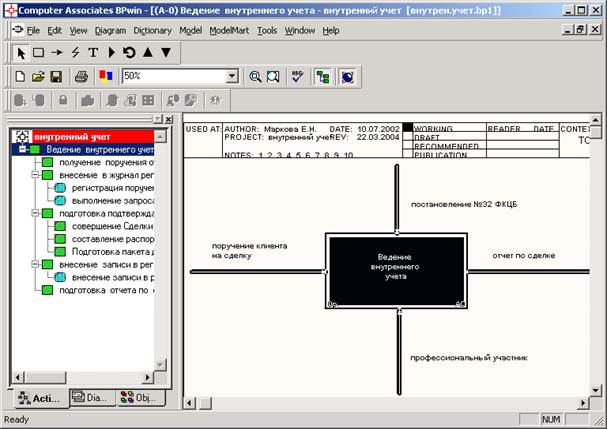
Рис. 1.1. Интегрированная среда разработки модели BPwin 4.0
Функциональность панели инструментов доступна из основного меню BPwin(табл.1.1).
Таблица 1.1. Описание элементов управления основной панели инструментов BPwin 4.0
| Элемент управления | Описание | Соответствующий пункт меню |
 | Создать новую модель | File/New |
 | Открыть модель | File/Open |
 | Сохранить модель | File/Save |
 | Напечатать модель | File/Print |
 | Вызвать генератор отчетов | Tools/Report Builder |
 | Выбор масштаба | View/Zoom |
 | Масштабирование | View/Zoom |
 | Проверка правописания | Tools/Spelling |
 | Включение и выключение навигатора модели ModelExplorer | View/Model Explorer |
 | Включение и выключение дополнительной панели инструментов работы с ModelMart | ModelMart |
Создание новой модели
При создании новой модели возникает диалог, в котором следует указать, будет ли создана модель заново, или она будет открыта из файла либо из репозиторияModelMart, внести имя модели и выбрать методологию, в которой будет построена модель (рис. 1.2).
Как было указано выше, BPwin поддерживает три методологии –IDEF0, IDEF3 и DFD, каждая из которых решает свои специфические задачи. В BPwin возможно построение смешанных моделей, т. е. модель может содержать одновременно как диаграммы IDEF0, так и диаграммы IDEF3 и DFD. Состав палитры инструментов изменяется автоматически, когда происходит переключение с одной нотации на другую, поэтому палитра инструментов будет рассмотрена позже.
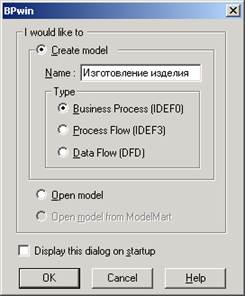
Рис. 1.2. Диалог создания модели
После щелчка по кнопке ОКпоявляется диалог PropertiesforNewModels(рис. 1.3), в котором следует внести свойства модели.
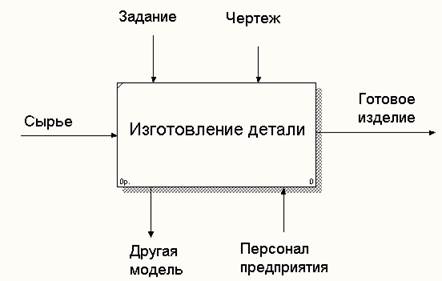
Рис. 1.3. Пример контекстной диаграммы
Модель в BPwin рассматривается как совокупность работ, каждая из которых оперирует некоторым набором данных. Работа изображается в виде прямоугольников, данные − в виде стрелок.
Работы (Activity)
Работы обозначают поименованные процессы, функции или задачи, которые происходят в течение определенного времени и имеют распознаваемые результаты. Работы изображаются в виде прямоугольников. Все работы должны быть названы и определены. Имя работы должно быть выражено отглагольным существительным, обозначающим действие (например, «Изготовление детали», «Прием заказа» и т. д.). Работа «Изготовление детали» может иметь, например, следующее определение: «Работа относится к полному циклу изготовления изделия от контроля качества сырья до отгрузки готового упакованного изделия». При создании новой модели (меню File/New) автоматически создается контекстная диаграмма с единственной работой, изображающей систему в целом (рис. 1.3).
Для внесения имени работы следует щелкнуть по работе правой кнопкой мыши, выбрать в меню Nameи в появившемся диалоге внести имя работы. Для описания других свойств работы служит диалог ActivityProperties(рис. 1.4).
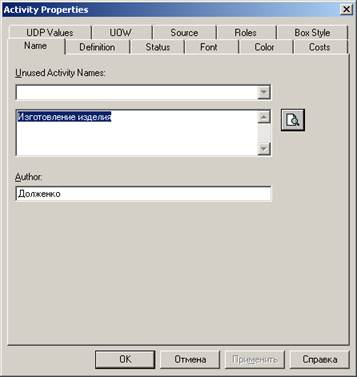
Рис. 1.4. Редактор задания свойств работы
Если щелкнуть по любому объекту модели левой кнопкой мыши, появляется всплывающее контекстное меню, каждый пункт которого соответствует редактору какого-либо свойства объекта модели. Привыбора пункта меню на экран выводится редактор свойств модели (рис. 1.5)

Рис. 1.5. ДиалогProperties for New Models
Стрелки (Arrow)
Взаимодействие работ с внешним миром и между собой описывается в виде стрелок. Стрелки представляют собой некую информацию и именуются существительными (например, «Сырье», «Чертеж, «Готовое изделие»).
В IDEF0 различают пять типов стрелок:
Вход (Input)− материал или информация, которые используются или преобразуются работой для получения результата (выхода). Допускается, что работа может не иметь ни одной стрелки входа. Каждый тип стрелок подходит к определенной стороне прямоугольника, изображающего работу, или выходит из нее. Стрелка входа рисуется как входящая в левую грань работы. При описании технологических процессе (для этого и был придуман IDEF0) не возникает проблем определения входов. Действительно, «Сырье»на рис. 1.3 − это нечто, что перерабатывается в процессе «Изготовление изделия». Для получения результата при моделировании информационных систем, когда стрелками являются не физические объекты, а данные, не все так очевидно. Например, при «Приеме пациента»карта пациента может быть и на входе и на выход между тем качество этих данных меняется. Другими словами, в наше примере для того, чтобы оправдать свое назначение, стрелки входа и выхода должны быть точно определены с тем, чтобы указать на то, что данные действительно были отображают (например, на выходе «Заполненная карта пациента»). Очень часто сложно определить являются ли данные входом или управлением. В этом случае подсказке может служить следующее: перерабатываются/изменяются ли данные в работе или нет. Если изменяются, то скорее всего это вход, если нет управление.
Управление (Control)− правила, стратегии, процедуры и стандарты, которыми руководствуется работа. Каждая работа должна иметь хотя бы одну стрелку управления. Стрелка управления рисуете как входящая в верхнюю грань работы. На рис. 1.3 стрелки «Задание»и «Чертеж»− управление для работы «Изготовление изделия».Управление влияет на работу, но не преобразуется работой. Если цель работ изменить процедуру или стратегию, то такая процедура или стратеги будет для работы входом. В случае возникновения неопределенности статусе стрелки (управление или контроль) рекомендуется рисовать стрелку управления.
Выход (Output)− материал или информация, которые производятся работой. Каждая работа должна иметь хотя бы одну стрелку выход. Работа без результата не имеет смысла и не должна моделироваться Стрелка выхода рисуется как исходящая из правой грани работы на рис. 1.3 стрелка «Готовое изделие»являетсявыходом для работы «Изготовление изделия».
Механизм (Mechanism)− ресурсы, которые выполняют работу, например персонал предприятия, станки, устройства и т.д. Стрелка механизма рисуется как входящая в нижнюю грань работы. На рис. 1.3 стрелка «Персонал предприятия» является механизмом для работы «Изготовление изделия».По усмотрению аналитика стрелки механизма могут не изображаться в модели.
Вызов (Call)- специальная стрелка, указывающая на другую модель работы. Стрелка механизма рисуется как исходящая из нижней грани работы. На рис. 1.3 стрелка «Другая модель работы»является вызовом для работы «Изготовление изделия». Стрелка вызова используется для указания того, что некоторая работа выполняется за пределами моделируемой системы. В BPwinстрелки вызова используются в механизме слияния и разделения моделей.
Граничные стрелки. Стрелки на контекстной диаграмме служат для описания взаимодействия системы с окружающим миром. Они могут начинаться у границы диаграммы и заканчиваться у работы, и наоборот. Такие стрелки называются граничными.
Для внесения граничной стрелки входа надо:
а) щелкнуть по кнопке с символом стрелки  в палитре инструментов и перенести курсор к левой стороне экрана, пока не появится начальная темная полоска;
в палитре инструментов и перенести курсор к левой стороне экрана, пока не появится начальная темная полоска;
б) щелкнуть один раз по полоске (откуда выходит стрелка) и еще раз в левой части работы со стороны входа (где заканчивается стрелка);
в) вернуться в палитру инструментов и выбрать опцию редактирования стрелки  ;
;
г) щелкнуть правой кнопкой мыши на линии стрелки, во всплывающем меню выбрать Nameи добавить имя стрелки во вкладке Nameдиалога ArrowProperties(рис. 1.6).
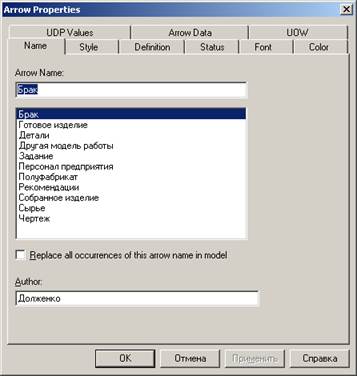
Рис.1.6. ДиалогArrowProperties
Стрелки управления, выхода и механизма вводятся в модель аналогично. Для рисования стрелки выхода, например, следует щелкнуть по кнопке с символом стрелки в палитре инструментов, щелкнуть в правой части работы со стороны выхода (где начинается стрелка), перенести курсор к правой стороне экрана, пока не появится начальная штриховая полоска, и щелкнуть один раз по штриховой полоске.
